Побарајте А. Претходно назначување на социјално осигурување за да добивате бенефиции Интернет вклучува завршување на низа едноставни чекори. И тука ќе ви кажеме како да го направите тоа брзо и безбедно за да имате пристап до разни придобивки.
Социјалното осигурување ја стави на располагање услугата Електронско седиште, со цел да управува преку Центри за информации и внимание на социјалното осигурување, исто така познат како CAISS. Но, од 16 март имаше привремено прекинување на личното внимание како резултат на пандемијата генерирана од ковид-19, така што услугата на Електронски запис да процесира од таму.
И покрај спроведената мерка заради Уредбата за санитарна вонредна состојба, ние ќе ве научиме како да го побарате Претходно назначување на социјално осигурување за да добивате бенефиции, за да можете да ја извршите постапката откако ќе продолжат активностите.
Како да аплицирате за состанок за социјално осигурување
Ако сте размислувале да побарате состанок за социјално осигурување и не знаете како да го направите тоа, бидете внимателни, бидејќи тука ќе научите чекор по чекор што да правите. Обрнете многу внимание.
Чекор 1: Внесете ја веб-страницата

Иако не е потребно да го внесете домашниот портал на официјалната веб-страница на оваа институција за да закажете претходно закажување, во оваа статија сакаме да ви покажеме како да аплицирате од нула.
Значи, првото нешто што треба да направите е да ја внесете веб-страницата преку ова линк. Сега, ќе мора да отидете на десниот дел од вашиот екран и да кликнете на копчето Електронска канцеларија.
Чекор 2: Назначување
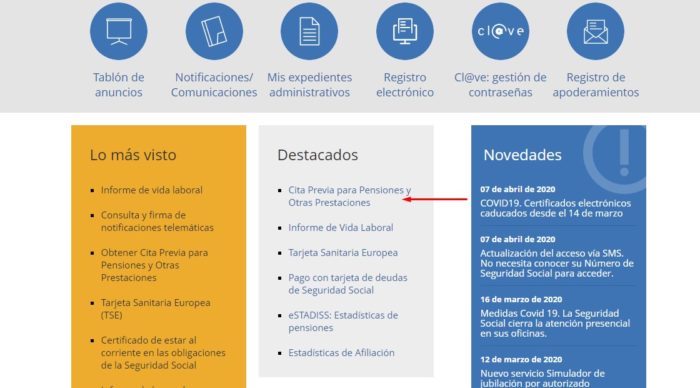
Потоа ќе одите до кутијата Избрана и мора да кликнете на врската Претходно назначување за пензии и други бенефиции, што ќе ве однесе на следниот чекор.
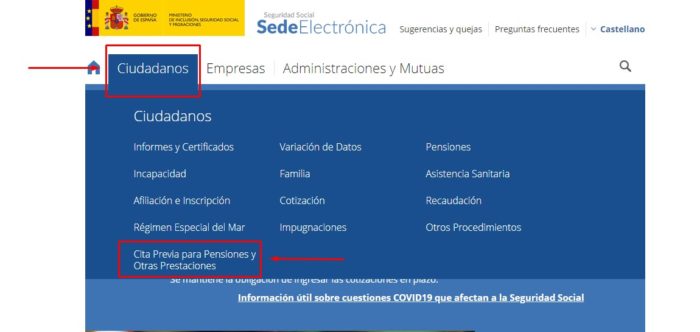
Можете исто така да пристапите до опцијата Ciudadanos, сместен на горниот дел од екранот. Findе најдете копче со исто име како Претходно назначување за пензии и други бенефиции.
Чекор 3: Добијте состанок
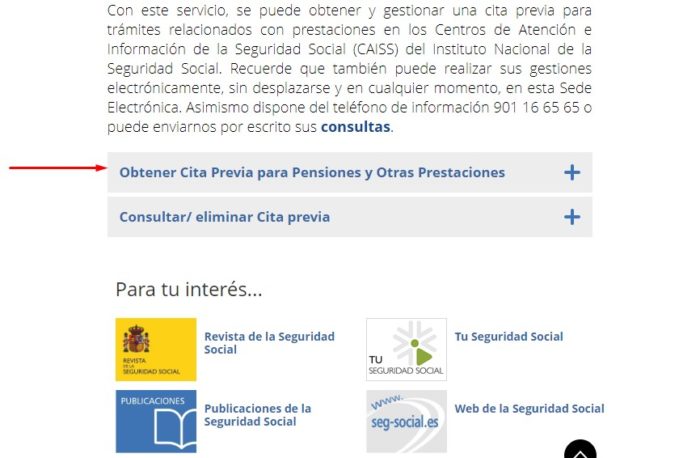
Goе одите директно до опцијата што вели Добијте состанок за пензии и други поволности, каде што ќе кликнете на знакот +. Optionsе бидат прикажани сите опции.
Чекор 4: Образец за пристап
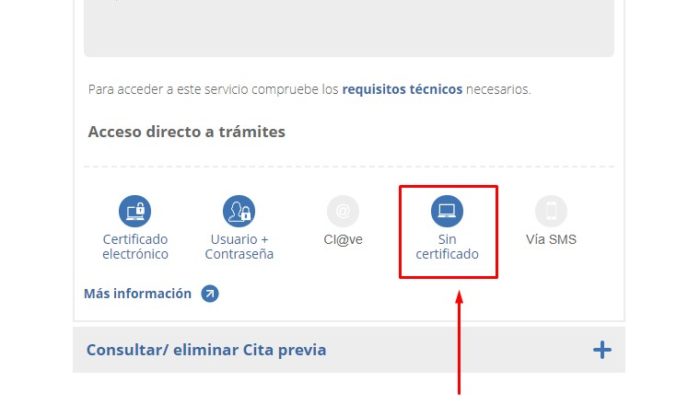
Постојат неколку опции за пристап и една од нив е преку копчето Дигитален сертификат, што мора да биде соодветно заверено од социјалното осигурување.
Друг начин за влез е користење на алтернативата Корисничко име + Лозинка, сè додека претходно сте добиле корисничко име и лозинка или лозинка.
Но, за целите на овој напис, ќе ја искористиме опцијата Нема сертификат, во случај да всушност го немате. Најчесто е од трите и најлесно е да се закаже состанок.
Чекор 5: Пополнете го образецот
Потоа, ќе го пополните формуларот со податоците што ги бара системот како име и презиме на барателот. Вклучува документ за лична карта (НИФ ако е шпански државјанин или НИЕ ако тој што ја спроведува постапката е странец).
Телефонскиот број е изборен, како и е-поштата. Поставувањето на телефонскиот број е важно затоа што текстуалните пораки ќе пристигнат таму во случај да има каква било измена на состанокот.
Опцијата Пребарување на состаноци го овластува системот да бара и да најде состанок. Може да биде во центарот најблиску до поштенскиот код на корисникот, во која било провинција каде што живеат или каде што сакаат. Спроведете ја постапката во Мадрид или во кој било друг град во Шпанија.
Секогаш е подобро да се избере канцеларијата што е најблиску до местото на живеење за лесна употреба. Конечно, ќе мора да одговорите на безбедносното прашање и да кликнете на копчето следниве.
Чекор 6: Изберете ја категоријата
Потоа, на екранот ќе ги имате категориите што ќе ги прикажете за да ја изберете оној што укажува Бенефиции за пензионери. Потоа, ќе изберете категорија на интерес за да генерирате состанок. На дното, притиснете го копчето Изберете и продолжете.
Чекор 7: Изберете го местото и распоредот
Следното што треба да направите е да ја изберете локацијата најблиску до поштенскиот код и времето што е на располагање за да се генерира состанокот. Откако ќе заврши овој чекор, мора да го притиснете копчето изберете.
Чекор 8: Верификација на состанокот
Следниот чекор е потврда за назначувањето. Системот обезбедува код, но исто така ги означува и локацијата, датумот и времето избрани за состанокот. Овие информации можете да ги преземете во PDF со кликнување на соодветната опција. Исто така, ќе добиете е-пошта што ќе ги означува информациите што сте ги управувале.
Препораки при генерирање претходен состанок
Обрнете големо внимание на овие совети за да го направите вашето барање за состанок уште полесно.
- Не заборавајте да ги пополните полињата обележани со * затоа што тие се задолжителни. Нема да можете да напредувате ако не ги завршите
- Системот има „Водич за добивање, консултирање или бришење претходна средба со дигитален сертификат“ или „Водич за добивање, консултирање или бришење претходно назначување без дигитален сертификат“ за да направите прашања во случај да не можете само да го поставите барањето за себе
- За да закажете состанок, мора да бидете јасни за причината зошто е поднесено барањето. Слично на тоа, системот означува кои ги има на располагање
